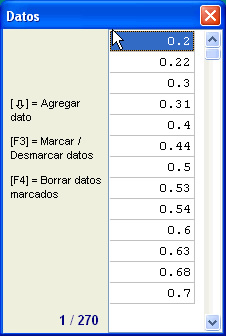
El resultado del análisis de los datos puede imprimirse, copiarse al portapapeles o ser guardado como página web (HTML) para publicarlo fácilmente en Internet, enviarlo por correo electrónico o editarlo.
Cuando los datos se analizan en forma agrupada, el usuario puede escoger
el número de clases en que desea agrupar los datos o permitir que
MacStat obtenga el número óptimo de cases usando la fórmula
de
Sturges. Al analizar los datos en forma agrupada es posible obtener
el histograma, el polígono de frecuencias, la ojiva positiva y negativa,
así como la gráfica circular o de áreas. Las gráficas
pueden ser copiadas al portapapeles haciendo clic con el botón derecho
del ratón sobre ellas.
Ingreso de datos
Para comenzar a introducir datos hay que crear un archivo nuevo usando la opción
Nuevo del menú Archivo. Aparecerá una ventana como
la de la figura 1, sin ningún dato, comience a introducir los datos que
sean necesarios, pulsando la tecla con la flecha hacia abajo para introducir
un nuevo dato.
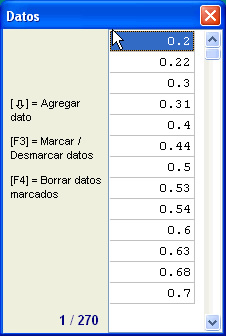
Cuando hay un archivo abierto los datos que contiene pueden ser modificados libremente, para ello sólo posicionese sobre la casilla que desea modificar e introduzca el nuevo valor, si la ventana con los datos no está desplegada puede mostrarla seleccionando la opción Ver / editar datos... del menú Edición, o pulse su método abreviado Ctrl+E.
La siguiente información será de gran utilidad al editar datos:
Cambiar el valor de un dato. Simplemente posicionese sobre el dato con las flechas o el ratón e introduzca el nuevo valor seguido de [Enter].
Borrar datos. Posicionese en el dato que se desea borrar, hecho esto presione la tecla [F3], se notará un cambio en el color, esto indica que el dato esta marcado para borrarse, se pueden marcar tantos datos como sea necesario, si se desea quitar la marca a un dato, vuelva a presionar [F3] sobre él y regresará al color normal. Una vez que ya esté marcado o estén marcados los datos a borrar, hay que presionar la tecla [F4], los datos se borrarán ahora.
Marcar / desmarcar todos los datos. Para ello presione el botón derecho del ratón sobre los datos, aparecerá un menú rápido con las opciones necesarias para estas tareas.
Es importante que recuerde que al cambiar o borrar datos a un archivo,
este se modifica, por lo tanto hay que guardar el archivo nuevamente si
se desea conservar los cambios.
Analizar
Al seleccionar esta opción se despliega un submenú que permite elegir el tipo de análisis que se desea, que puede ser para datos agrupados o no agrupados.
Datos no agrupados. Esta opción realiza el análisis del archivo en uso para datos no agrupados en clases.
Datos Agrupados (Clases óptimas por Sturges). Esta opción permite agrupar los datos del archivo en el número óptimo de clases para analizarlos.
Datos Agrupados (Clases definidas por usuario). Esta opción permite agrupar los datos del archivo en el número de clases indicado por el usuario (entre 3 y 25).
Si los datos fueron analizados en forma agrupada, esto permite obtener gráficos
considerando el número clases en los que fueron agrupados. En este caso
aparecerán botones en la parte inferior del resultado del análisis
para ver las diferentes gráficas, en la figura 2 se muestra un ejemplo
de gráfica circular.
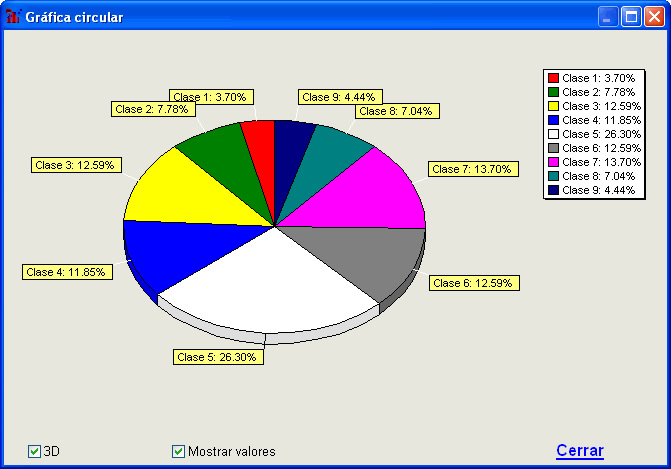
Figura 2. Gráfica circular.
Exportar / Copiar datos al portapapeles
MacStat incluye capacidad para poder compartir los datos capturados en un archivo con otras aplicaciones, de esta manera es posible reutilizar los datos capturados en otros programas para poder realizar otros análisis o para cualquier acción que se desee. Es necesario que haya un archivo abierto o que exista uno nuevo con datos para que puedan usarse estas opciones.
En el menú Archivo aparece la opción Exportar. Esta función crea un archivo en formato CSV (Valores separados por comas), que es un formato estándar para compartir información entre diferentes programas como hojas de cálculo y manejadores de bases de datos.
En el menú Edición aparece la opción Copiar datos al portapapeles. Esta función copia todos los datos capturados en el archivo abierto al portapapeles, para poder entonces pegar los datos en una hoja de cálculo u otro programa que soporte el pegado de datos desde el portapapeles.